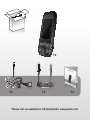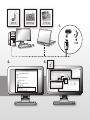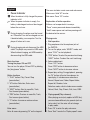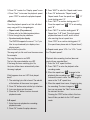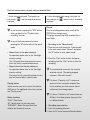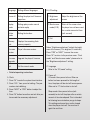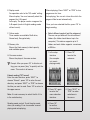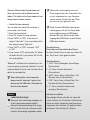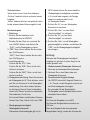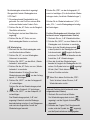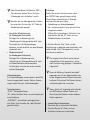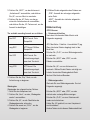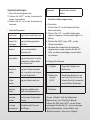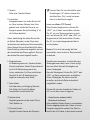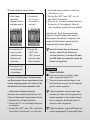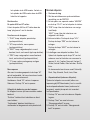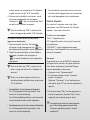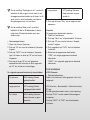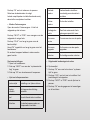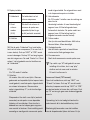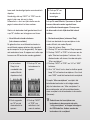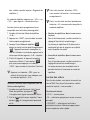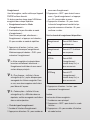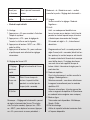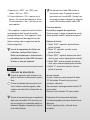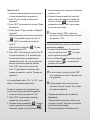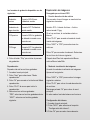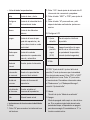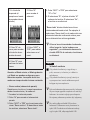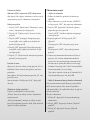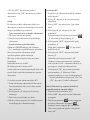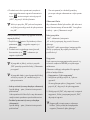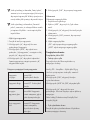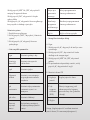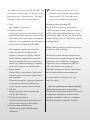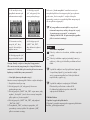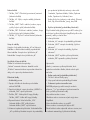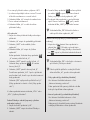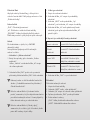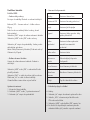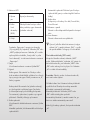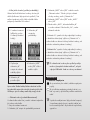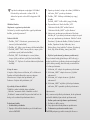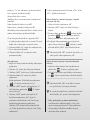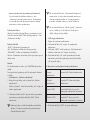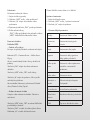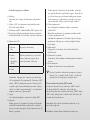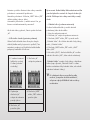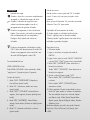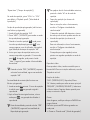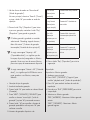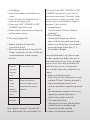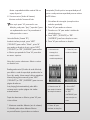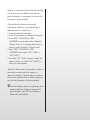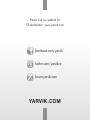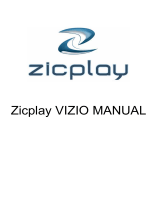Yarvik Joy PMP-200 Guia rápido
- Categoria
- Leitores de MP3 / MP4
- Tipo
- Guia rápido
A página está carregando...
A página está carregando...

USB port
100%
4Hours
10%
Please visit our website for CE declaration: www.yarvik.com

M
VOL
ON OFF
1.
2.
USB
100%
ON OFF
2. 3.
1.
A página está carregando...
A página está carregando...
A página está carregando...
A página está carregando...
A página está carregando...
A página está carregando...
A página está carregando...
A página está carregando...
A página está carregando...
A página está carregando...
A página está carregando...
A página está carregando...
A página está carregando...
A página está carregando...
A página está carregando...
A página está carregando...
A página está carregando...
A página está carregando...
A página está carregando...
A página está carregando...
A página está carregando...
A página está carregando...
A página está carregando...
A página está carregando...
A página está carregando...
A página está carregando...
A página está carregando...
A página está carregando...
A página está carregando...
A página está carregando...
A página está carregando...
A página está carregando...
A página está carregando...
A página está carregando...
A página está carregando...
A página está carregando...
A página está carregando...
A página está carregando...
A página está carregando...
A página está carregando...
A página está carregando...
A página está carregando...
A página está carregando...
A página está carregando...
A página está carregando...
A página está carregando...
A página está carregando...
A página está carregando...
A página está carregando...
A página está carregando...
A página está carregando...
A página está carregando...
A página está carregando...
A página está carregando...
A página está carregando...
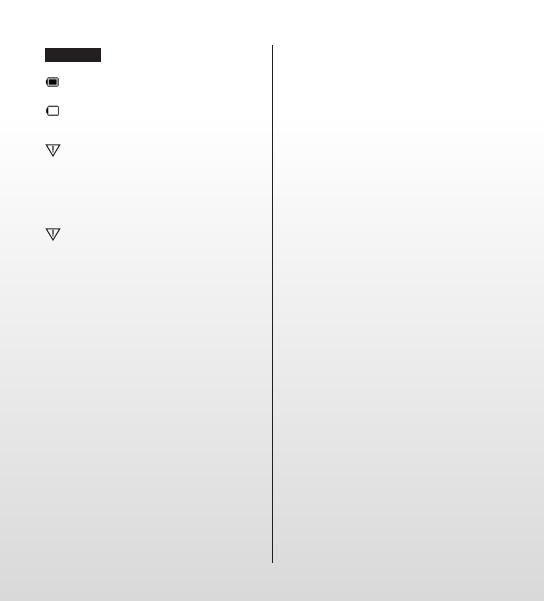
Português
• Indicador de carga
Quando o dispositivo se encontra completamente
carregado, o indicador de carga está cheio.
Quando o indicador de carga está vazio,
a bateria está descarregada e tem de ser
carregada antes da próxima utilização.
Durante o carregamento, o leitor tem de estar
ligado. Caso contrário, não pode ser carregado
nem será detectado pelo seu computador.
Desligue o leitor quando não estiver em
utilização.
Durante o carregamento, não desligue o cabo
USB. O leitor tem de permanecer no modo USB.
Quanto o carregamento estiver concluído, saia
do modo USB desligando o cabo USB.
Funcionalidades básicas
LIGAR e DESLIGAR o leitor
Pode LIGAR e DESLIGAR o leitor mantendo o botão
“play/pause” (“reproduzir/pausa”) premido.
Funções dos botões
1. Botão “PLAY” (“REPRODUZIR”): Reproduzir,
Pausar/Parar (premir botão)
2. Botão “M”: Seleccionar, Aceder aos menus
(premir botão)
3. Botão “NEXT” (“SEGUINTE”): Menu/ficheiro
seguinte, Faixa seguinte, Avanço rápido (premir
botão)
4. Botão “PRE” (“ANTERIOR”): Menu/ficheiro
anterior, Faixa anterior, Retrocesso rápido (premir
botão)
5. Botão “O”: Aumentar ou diminuir o volume
(premir botão)
Aceder aos menus
Aceda a todos os menus premindo “M” no teclado
virtual. O menu inclui um menu principal e vários
submenus.
Menu principal: Mantenha “M” premido para aceder.
Submenu: Prima “M” para aceder.
Explicação do funcionamento dos botões
Os botões podem ser utilizados de duas formas:
“Premir” significa premir e soltar de imediato.
“Manter premido” significa premir sem soltar até ser
realizada a operação desejada.
Reproduzir música
• Utilização rápida
1. Ligue os auriculares à respectiva tomada do
PMP200.
2. Ligue o leitor, entre no modo “MUSIC” (“MÚSICA”)
e prima “PLAY” (“PLAY”) para iniciar a reprodução.
3. Botão “PRE” (“ANTERIOR”): Para seleccionar a
faixa/música anterior.
Botão “NEXT” (“SEGUINTE”): Para seleccionar a
faixa/música seguinte.
4. Ajustar o volume: Prima o botão “VOL”.
Prima o botão “PRE” (“ANTERIOR”) para diminuir
o volume.
Prima o botão “NEXT” (“SEGUINTE”) para
aumentar o volume.
5. Definir repetição: Durante a reprodução, prima o
botão “M” para aceder ao submenu de repetição;
Tem sete selecções disponíveis: Normal, Repeat
one (Repetir uma), Folder (Pasta), Repeat folder
(Repetir pasta), Repeat all (Repetir todas), Random
(Aleatório), Intro.
Modo de selecção, que inclui sete modos: Natural,
Rock, Pop, Classic (Clássica), Soft (Suave), Jazz
e DBB.

• Velocidade de reprodução (Submenu Play
(Reprodução)
Durante a reprodução de música (só se aplica
a ficheiros MP3), pode escolher diferentes
velocidades de reprodução (como lenta ou rápida),
mas a voz não sofre alteração:
No modo de reprodução:
1. Prima “M” para aceder ao submenu de reprodução.
2. Prima “Next” (“Seguinte”) para aceder ao menu
“Display speed” (“Mostrar velocidade”).
3. Prima “M” para aceder ao menu “Display speed”
(“Mostrar velocidade”).
4. Prima “NEXT” (“SEGUINTE”) para aumentar
a velocidade de reprodução; prima “PRE”
(“ANTERIOR”)(“ANTERIOR”) para diminuir a
velocidade de reprodução.
Atenção:
Uma vez definida a velocidade de reprodução, todas
as músicas serão afectadas até que volte alterar
novamente a velocidade.
• Modo de repetição (Submenu Play (Reprodução))
1. Consulte as descrições seguintes.
2. Aceda através do submenu de reprodução.
• Visualização de letras sincronizadas
O PMP200 é compatível com a utilização de
ficheiros de letras das músicas “*.Irc” para
visualizar letras sincronizadas durante a reprodução
das músicas.
Como utilizar ficheiros de letras:
A música e o ficheiro da letra têm de ter o mesmo
nome.
Por exemplo:
O nome do ficheiro da música é xxx.MP3
O nome do ficheiro da letra tem de ser xxx.LRC
Se o ficheiro da música tiver um ficheiro da
letra correspondente, as letras são apresentadas
automaticamente durante a reprodução da música.
O que acontece quando um ficheiro .LRC é
reproduzido?
1. A letra correspondente é encontrada. O ponto
vermelho no fundo do ecrã fica verde.
2. Prima o botão “M” para aceder à interface de
letras.
3. A letra é visualizada no ecrã.
4. Prima o botão “M” para voltar ao modo de
reprodução de música.
Repetição A-B
1. Aceda ao modo reprodução de música ou
reprodução de gravação.
2. Prima “M” para aceder ao submenu de reprodução.
3. Prima “NEXT” (“SEGUINTE”) para seleccionar o
menu “Repeat mode” (“Modo de repetição”).
4. Prima o botão “M” para aceder ao “Repeat mode”
(“Modo de repetição”).
Modo de repetição: Prima o ícone de repetição “
” “A” para definir o ponto inicial “A”.
5. Prima “NEXT” (“SEGUINTE”) para confirmar o ponto
inicial “A”.
Prima o ícone de repetição “
” “B” para definir o
ponto final “B”.
6. Prima “NEXT” (“SEGUINTE”) para confirmar o
ponto final “B”.
O ícone de repetição “A-B” foi fixado. Este
procedimento inicia a repetição de reprodução entre
A e B e irá sair desse modo após atingir o tempo de
repetição definido.
Prima “PRE” (“ANTERIOR”) para reconfirmar o ponto
inicial “A”. (Para ver os tempos de repetição consulte

“Repeat times” (“Tempos de repetição”)).
No modo de repetição, prima “VOL+” ou “VOL-”
para definir a “Playback speed” (“Velocidade de
reprodução”).
Função de reprodução-após-gravação (não funciona
com ficheiros pré-gravados)
1. Aceda à função de repetição “A-B”.
2. Prima “NEXT” (“SEGUINTE”) para aceder ao modo
de reprodução-após-gravação.
3. Quando o ícone de repetição “
” muda para o
ícone de reprodução-após-gravação “
”, este
começa a gravar a voz do utilizador. A duração é
igual à duração do tempo de repetição “A-B”.
4. Assim que o tempo de repetição termina, este
começa a reproduzir a gravação. O ícone muda
para “
”; de seguida, pode premir o botão
“Next“ (“Seguinte”) para aceder à funcionalidade
de contraste.
Premindo o botão “PRE” (“ANTERIOR”) enquanto
está nesta funcionalidade, regressa ao modo de
repetição “A-B”.
Funcionalidade de contraste (não funciona com
ficheiros pré-gravados)
1. Aceda ao modo de contraste. O ícone de repetição
é exibido como “
”e a gravação original é
reproduzida.
2. Após a faixa/música original terminar, o ícone
muda para “
”, e a gravação do utilizador é
reproduzida.
Nesta funcionalidade, premindo o botão “PRE”
(“ANTERIOR”) regressa à funcionalidade de
Reprodução-após-gravação.
Em qualquer das três funcionalidades anteriores,
premindo o botão “M” sai do modo de
repetição.
• Tempos de repetição (no submenu de
reprodução)
Para ver instruções sobre o funcionamento,
consulte a “Configurar intensidade de
retroiluminação”.
O tempo de repetição A-B determina o número
de vezes que a música é repetida antes de sair.
• Intervalo de repetição (no submenu de
reprodução)
Para mais informações sobre o funcionamento,
consulte a “Configurar intensidade de
retroiluminação”.
O tempo de pausa (em segundos) entre a
primeira e a segunda reprodução no modo de
repetição.
Reproduzir vídeos
Para reproduzir vídeos, tem de convertê-los para o
formato AMV. Para ver instruções adicionais, consulte
“Reproduzir música”.
Funções dos botões
“PLAY” (“REPRODUÇÃO”): Reproduzir/Pausa.
“M”: Manter premido para voltar ao menu principal.
“PRE/NEXT” (“ANTERIOR/SEGUINTE”): Seleccionar
o ficheiro Anterior/Seguinte. Manter premido para
avanço ou retrocesso rápido.
Gravar
Antes de gravar, certifique-se de que o PMP200 tem
carga suficiente.
Este leitor suporta até 99 ficheiros gravados em
cada pasta.
• Gravar no “Record mode” (“Modo de gravação”)

1. Há duas formas de aceder ao “Record mode”
(“Modo de gravação”):
No menu principal, seleccione “Record” (“Gravar”)
e prima o botão “M” para aceder ao modo de
repetição.
2. Prima o botão “Play” (“Reproduzir”) para iniciar
e pausar a gravação; mantenha o botão “Play”
(“Reproduzir”) para guardar a gravação.
O ficheiro gravado é guardado no conteúdo
seleccionado: “Recording stopped submenu /
Main disk content” (“Submenu de gravação
interrompida /Conteúdo do disco principal”).
Se surgir a mensagem “Capacity is full”
(“Capacidade cheia”), isso significa que não
há espaço disponível para guardar os ficheiros
gravados. Neste caso, tem de remover ficheiros
para criar espaço de armazenamento disponível.
Se surgir a mensagem “Content is full” (“Conteúdo
cheio”), isso significa que há 99 ficheiros nessa
pasta; guarde os seus ficheiros, numa pasta
diferente.
• Selecção do tipo de gravação
1. Aceda à interface de gravação.
2. Prima o botão “M” para aceder ao submenu Record
(Gravação).
3. Prima “NEXT” (“SEGUINTE”) (“SEGUINTE”) para
escolher o submenu “record style” (“estilo de
gravação”) e prima “M” para aceder ao menu.
4. Prima o botão “M” para escolher o formato de
gravação pretendido e volte a premir “M” para
confirmar a escolha.
Os formatos de gravação disponíveis são:
Fine Record
(Gravação de
qualidade)
Formato WAV. Boa qualidade
de som.
Long Record
(Gravação de
longa duração)
Formato ACT. Qualidade de
som média.
Fine VOR
(Gravação
activada por voz
de qualidade)
Formato WAV. A gravação
é interrompida quando não
há voz.
Long VOR
(Gravação
activada por voz
de longa duração)
Formato ACT. A gravação
é interrompida quando não
há voz.
5. Prima o botão “Play” (“Reproduzir”) para iniciar
a gravação.
Reprodução
Reproduzir os ficheiros gravados:
1. Aceda ao menu principal.
2. Prima “NEXT” (“SEGUINTE”) (“Seguinte”) para
escolher “playback mode” (“modo de reprodução”).
3. Prima “M” para aceder à interface do modo de
reprodução.
4. Prima de novo “PLAY” (“REPRODUZIR”) para iniciar
a reprodução.
5. Seleccione os ficheiros gravados:
“PRE” (“ANTERIOR”): Selecciona o ficheiro gravado
anterior.
“NEXT” (“SEGUINTE”): Selecciona o ficheiro
gravado seguinte.

Pesquisar imagens
Pesquisa de JPEG
• Funcionalidade de selecção de ficheiros
Depois de aceder ao menu Picture (Imagens), é
apresentado o seguinte:
Interface JPG – Lista de ficheiros – Selecção do ficheiro
01.jpg.
Se não existirem aí ficheiros, o conteúdo estará vazio.
Prima “PLAY” (“REPRODUZIR”) para aceder ao modo
de visualização de imagens.
Prima “NEXT” (“SEGUINTE”) ou “PRE” (“ANTERIOR”)
para escolher os ficheiros.
Prima “M” para aceder ao submenu. Seleccione os
ficheiros da seguinte forma:
Pasta local/Reproduzir conjunto/Eliminar ficheiro/
Eliminar todos/Sair.
• Modo de visualização de imagens
Aceder ao modo de visualização de imagens. Surge
o seguinte:
Prima “NEXT” (“SEGUINTE”) ou “PRE” (“ANTERIOR”)
para visualizar a imagem seguinte ou anterior.
Prima “PLAY” (“REPRODUZIR”) para voltar ao modo de
selecção de ficheiros.
Mantenha “M” premido para voltar ao menu principal.
Os outros botões não são válidos neste modo.
Definições do sistema
1. Aceda ao menu principal.
2. Prima “NEXT” (“SEGUINTE”) para escolher a
“system setting” (“definição do sistema”).
3. Prima “M” para aceder aos submenus.
• Lista de todos os parâmetros:
Clock (Relógio) Denir hora e data
LCD set
(Congurar
LCD)
Congurar intensidade de
retroiluminação
Language
(Idioma)
Denir os diferentes idiomas
Power off
(Desligar)
Denir o tempo até desligar e o
tempo até dormir do leitor
Replay mode
(Modo de
repetição)
Denir o modo de repetição:
repetição manual e automática
Online mode
(Modo online)
Denir a localização
Memory info
(Informação da
memória)
Mostra a capacidade
disponível da memória ash
Firmware version
(Versão do
rmware)
Versão do rmware do leitor
Firmware
upgrade
(Actualização de
rmware)
Actualizar o rmware do leitor
Exit (Sair) Sair do modo actual
• Instruções detalhadas de utilização

A. Clock (Relógio):
1. Prima “M” para aceder à interface da hora do
sistema.
2. Prima “VOL” para iniciar a definição do ano. O
número do ano começa a piscar.
3. Prima o botão “NEXT” (“SEGUINTE”) ou “PRE”
(“ANTERIOR”) para acertar a hora.
4. Prima o botão “M” para confirmar e sair depois de
ter feito o acerto necessário.
B. LCD setting (Configurar LCD)
1. Brightness adjustment (Ajuste do brilho)
Ajustar o brilho do ecrã
2. Black screen mode (Modo de ecrã a preto) (0-30)
Desliga o ecrã quando o leitor não é utilizado após
um determinado tempo (unidade: segundos)
3. Exit (Sair)
1. Brightness
adjustment
(Ajuste do
brilho)
Ajustar o brilho do ecrã
2. Black
screen
mode
(Modo de
ecrã a preto)
(0-30)
Desliga o ecrã quando o
leitor não é utilizado após um
determinado tempo (unidade:
segundos)
3. Exit (Sair)
Notas: “Brightness adjustment” (“Ajuste do brilho” )
ajusta o brilho do ecrã (15 é o mais brilhante, 0 é o
mais escuro). Prima “NEXT” (“SEGUINTE”) ou “PRE”
(“ANTERIOR”) para deslocar o cursor. Prima “M”
para voltar ao menu anterior. “Dark mode” (“Modo
de escurecimento” ) e “black screen mode” (“modo
de ecrã a preto”): consulte a definição “Brightness
adjustment” (“Ajuste do brilho”).
C. Language (Idioma)
Consulte a definição “EQ mode” (“Modo de
equalização”)
D. Power off (Desligar)
Off mode (Modo desligar): aqui, define um
tempo. Se não tiver sido premido nenhum botão
durante esse período de tempo, o leitor desliga-se
para poupar energia. Quando definir “0”, a
funcionalidade é desligada.
Sleep mode (Modo dormir): aqui, define um tempo
(unidade: segundos) para desligar o leitor após um
determinado período de tempo. Esta funcionalidade
destina-se a ouvir música antes de adormecer. Esta
definição funciona uma vez e é limpa quando o
leitor se desliga. Tem de voltar a configurá-la na vez
seguinte.
E. (Replay mode) Modo de repetição
Para ver instruções sobre o funcionamento, consulte
a definição “EQ mode” (“Modo de equalização”).
Manual replay (Repetição manual): tem de
seleccionar manualmente o segmento para repetição
A-B.
Auto reply (Repetição automática): o leitor cria um
segmento para repetição A-B (funciona no
modo de leitura em inglês sem música).
F. Online mode (Modo online)
Estão disponíveis três modos: Multi-drive (Ambas
unidades), Normal only (Unidade normal),
Encrypted only (Unidade encriptada).
G. Memory info (Informação da memória)

Mostra a capacidade total da memória flash e o
espaço disponível.
H. Firmware version (Versão do firmware)
Mostra a versão do firmware do leitor.
Aviso: após premir “M” para concluir uma
definição, pode premir “play” (“reproduzir”) para
sair rapidamente do menu. Este procedimento é
válido para todos os menus.
Leitura de E-books (Formato TXT)
Aceda à interface principal, prima “NEXT”
(“SEGUINTE”) para escolher “E-book”, prima “M”
para aceder ao directório de raiz e prima “NEXT”
(“SEGUINTE”) ou “PRE” (“ANTERIOR”) para escolher
os ficheiros que pretende ler. Prima “M” para voltar
aos menus superiores.
Nota: não é preciso seleccionar o ficheiro se estiver
no directório raiz.
Reading mode control (Controlo do modo de leitura):
para definir o modo de reprodução quando está a ler.
Possui dois modos: leitura manual e leitura automática.
Manual playing (Leitura manual): prima “NEXT”
(“SEGUINTE”) ou “PRE” (“ANTERIOR”) para virar uma
página de cada vez.
Auto playing (Leitura automática): pode definir
um tempo após o qual as páginas são viradas
automaticamente.
Depois de seleccionar os ficheiros, prima “M” para
iniciar a leitura.
* Seleccionar conteúdos diferentes (sair do submenu)
O utilizador pode colocar diferentes ficheiros
em pastas diferentes (a pasta deve ser criada no
computador). Este dispositivo tem capacidade para 9
pastas e cada pasta tem capacidade para um máximo
de 99 ficheiros.
1. Na interface de interrupção (o exemplo está no
modo de reprodução).
2. Prima “M” para aceder ao submenu.
3. Prima de novo “M” para aceder à interface de
selecção de menus.
4. Prima “NEXT” (“SEGUINTE”) ou “PRE”
(“ANTERIOR”) para fazer selecções no menu.
5. Prima “M” para confirmar as selecções.
1. Na interface de
interrupção (o
exemplo está no
modo de reprodução).
2. Prima “M” para
aceder ao submenu.
3. Prima de novo “M”
para aceder à interface
de selecção de menus.
4. Prima “NEXT”
(“SEGUINTE”)
ou “PRE”
(“ANTERIOR”) para
fazer selecções no
menu.
5. Prima “M” para
conrmar as selecções.

Atenção: os modos Music (Música), Record (Gravação)
e Voice (Voz) podem ser definidos para diferentes
pastas de conteúdos. A pasta para os três modos não
terá sempre o mesmo conteúdo.
• Eliminar ficheiro (submenu de interrupção)
Pode eliminar o ficheiro e a pasta relacionados no
modo de música e no modo de voz.
1. Aceda à interface de interrupção.
2. Prima “M” para aceder ao submenu de interrupção.
3. Prima “NEXT” (“SEGUINTE”) ou “PRE”
(“ANTERIOR”) no menu para escolher “Delete file”
(“Eliminar ficheiro”). Se pretender eliminar todos os
ficheiros, escolha “Delete all” (“Eliminar todos”).
4. Prima “NEXT” (“SEGUINTE”) ou “PRE”
(“ANTERIOR”) para escolher “YES” (“SIM”) ou
“NO” (“NÃO”).
5. Se escolher “YES” (“SIM”), ao premir o botão “M”,
elimina o ficheiro. Se escolher “NO” (“NÃO”)”, o
ficheiro não será eliminado.
“Delete all” (“Eliminar todos”) elimina todos os ficheiros
relacionados no modo actual (por exemplo, se
seleccionar “Delete all” (“Eliminar todos”) no modo de
música, serão eliminados todos os ficheiros de música,
mas não serão eliminados os ficheiros gravados).
Ao eliminar ficheiros através do computador, utilize
a opção “safe eject” (“ejectar em segurança”) e
depois desligue o cabo USB. Caso contrário, o
ficheiro não será eliminado.
A página está carregando...
-
 1
1
-
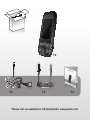 2
2
-
 3
3
-
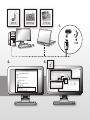 4
4
-
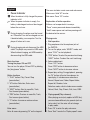 5
5
-
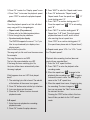 6
6
-
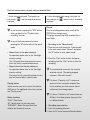 7
7
-
 8
8
-
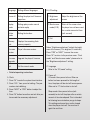 9
9
-
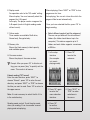 10
10
-
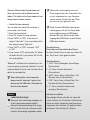 11
11
-
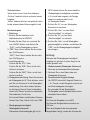 12
12
-
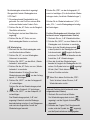 13
13
-
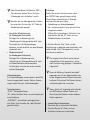 14
14
-
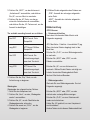 15
15
-
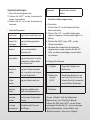 16
16
-
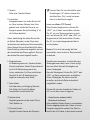 17
17
-
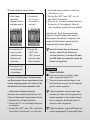 18
18
-
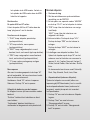 19
19
-
 20
20
-
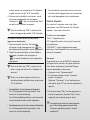 21
21
-
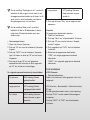 22
22
-
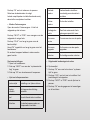 23
23
-
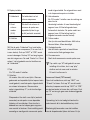 24
24
-
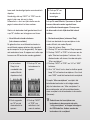 25
25
-
 26
26
-
 27
27
-
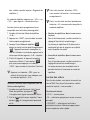 28
28
-
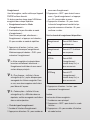 29
29
-
 30
30
-
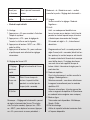 31
31
-
 32
32
-
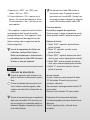 33
33
-
 34
34
-
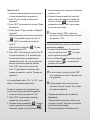 35
35
-
 36
36
-
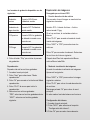 37
37
-
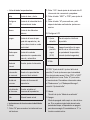 38
38
-
 39
39
-
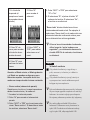 40
40
-
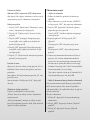 41
41
-
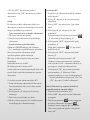 42
42
-
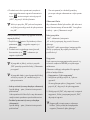 43
43
-
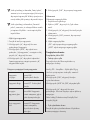 44
44
-
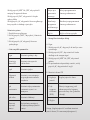 45
45
-
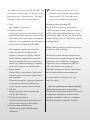 46
46
-
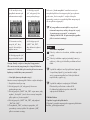 47
47
-
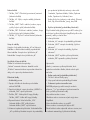 48
48
-
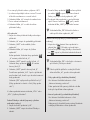 49
49
-
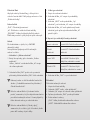 50
50
-
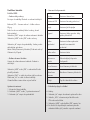 51
51
-
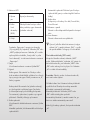 52
52
-
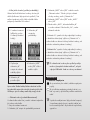 53
53
-
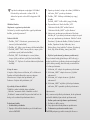 54
54
-
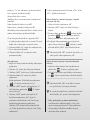 55
55
-
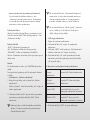 56
56
-
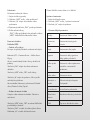 57
57
-
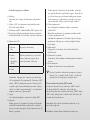 58
58
-
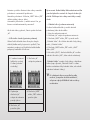 59
59
-
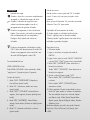 60
60
-
 61
61
-
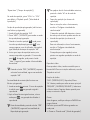 62
62
-
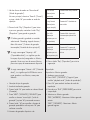 63
63
-
 64
64
-
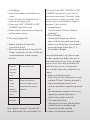 65
65
-
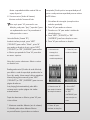 66
66
-
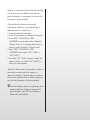 67
67
-
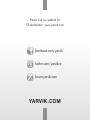 68
68
Yarvik Joy PMP-200 Guia rápido
- Categoria
- Leitores de MP3 / MP4
- Tipo
- Guia rápido
em outras línguas
- español: Yarvik Joy PMP-200 Guía de inicio rápido
- français: Yarvik Joy PMP-200 Guide de démarrage rapide
- English: Yarvik Joy PMP-200 Quick start guide
- Nederlands: Yarvik Joy PMP-200 Snelstartgids
- slovenčina: Yarvik Joy PMP-200 Stručná príručka spustenia
- Deutsch: Yarvik Joy PMP-200 Schnellstartanleitung
- čeština: Yarvik Joy PMP-200 Rychlý návod
- polski: Yarvik Joy PMP-200 Skrócona instrukcja obsługi
Artigos relacionados
Outros documentos
-
Sunstech Sedna Manual do usuário
-
Sunstech Thorn Manual do proprietário
-
Sunstech Thorn Instruções de operação
-
Sunstech Thorn Instruções de operação
-
Ingo HE-M080C Manual do usuário
-
Lenco Xemio 768 Guia de usuario
-
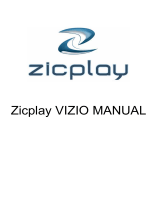 ZICPLAY VIZIO Manual do proprietário
ZICPLAY VIZIO Manual do proprietário
-
MPMan Fiesta 2 WOM Manual do usuário
-
Lexibook DMP20 SP, DMP23 SP Manual do usuário
-
X-Micro XMP3E-20F Manual do usuário